Поправка: грешка у преносу Ворлд оф Варцрафт Драгонфлигхт-а прекинута инстанца није пронађена
мисцеланеа / / April 29, 2023
Ворлд оф Варцрафт је масовна видео игра за више играча на мрежи за играње улога. Близзард Ентертаинмент је објавио ову игру за Мицрософт Виндовс и мацОС. Игра је донекле слична другим ММОРПГ-овима. У овој игри, играчи могу креирати аватар карактера и узети било треће или прво лице перспективу док истражујете окружење отворене игре, борите се са бројним чудовиштима, обављате мисије и комуницирате са НПЦ-овима или другим играчи.
Игра се може играти сама без интеракције са другима, али подстиче тимски рад за постизање задатака, истраживање тамница и учешће у борби између играча против играча (ПвП). Од лансирања, сви уживају у игри због игривости коју има.
Међутим, у овој игри постоје многи проблеми са којима се суочава сваки пут када се игри дода нови садржај. Када је Драгонфлигхт покренут, играчи су исто пријавили да се суочавају са проблемима у игри. Корисници пријављују да се суочавају са грешком Трансфер прекинут: Инстанца није пронађена.
Ако се и ви суочавате са истим проблемом, не брините, овај водич за решавање проблема је за вас. У овом водичу смо поделили различите методе помоћу којих можете решити овај проблем и уживати у игри. Дакле, хајде да погледамо водич о томе како да то поправимо.
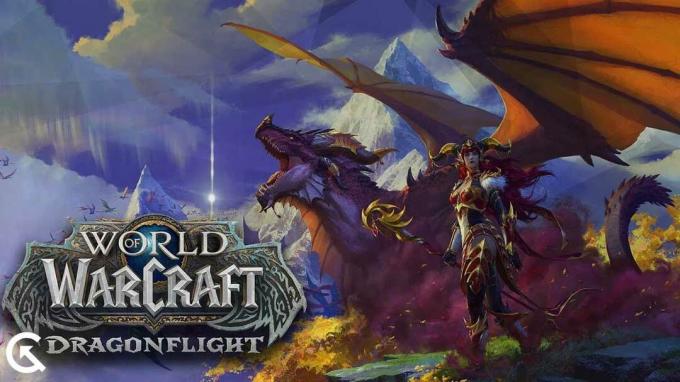
Садржај странице
- Зашто се суочавате са грешком у случају прекида преноса „Инстанца није пронађена“?
-
Како да поправите грешку Ворлд оф Варцрафт Драгонфлигхт Трансфер Абортед Инстанце Нот Фоунд
- 1. Обновите ИП адресу
- 2. Онемогућите ставке за покретање
- 3. Ажурирајте свој графички драјвер
- 4. Проверите интернет везу
- 5. Проверите да ли има Виндовс Упдате
- 6. Поновно покретање уређаја
- 7. Уклоните апликације које раде у позадини
- 8. Ресетујте кориснички интерфејс
- 9. Поправите игру преко Баттле.нет Лаунцхер-а
- 10. Онемогућите оптимизацију мреже
- 11. Ажурирајте игру
- 12. Поново покрените игру
- 13. Поново инсталирајте игру
- Закључак
Зашто се суочавате са грешком у случају прекида преноса „Инстанца није пронађена“?
Постоји неколико разлога зашто се суочавате са овим проблемом. Неколико разлога је наведено у наставку.
Огласи
- Интернет веза није стабилна.
- Нису ажурирани Виндовс или графички драјвери.
- Неки проблеми са повезивањем.
- Постоји било какав проблем са софтвером.
- Игра има неке оштећене датотеке.
- Игра није ажурирана.
Како да поправите грешку Ворлд оф Варцрафт Драгонфлигхт Трансфер Абортед Инстанце Нот Фоунд
Постоји много метода помоћу којих можете решити свој проблем. У наставку смо поменули неке од оних помоћу којих можете да решите проблем са грешком Трансфер прекинут: Инстанца није пронађена.
1. Обновите ИП адресу
Први начин на који можете покушати да решите проблем је обнављање ваше ИП адресе и испирање ДНС-а. Можда се суочавате са грешком Трансфер прекинут: Инстанца није пронађена због проблема са везом. Дакле, да бисте то поправили, следите доле наведене кораке.
- Потражите командну линију на Виндовс траци за претрагу.
- Кликните десним тастером миша на апликацију Цомманд Промпт.
- Кликните на Покрени као администратор.
- Појавиће се нови прозор, унесите следеће команде. Притисните Ентер после сваког:
ипцонфиг/релеасеипцонфиг/ реневипцонфиг/флусхднс
- Након што то урадите, проверите да ли је ваш проблем решен или не. Ако не, покушајте са следећом методом.
Такође прочитајте
Најбољи таленти за бијесне ратнике у Ворлд оф Варцрафт Драгонфлигхт
Поправка: грешка у Ворлд Оф Варцрафт-у „Лик са тим именом већ постоји“.
Водич за локацију Кораноса за Ворлд оф Варцрафт Ватцхер
Поправка: Ворлд оф Варцрафт не прима трговинску грешку на тендеру
2. Онемогућите ставке за покретање
Следећи метод којим можете покушати да решите проблем је да онемогућите све ставке за покретање. Можда ћете се суочити са овим проблемом због неког софтверског проблема. Дакле, да бисте решили те проблеме, морате да онемогућите све ставке доступне у Стартуп-у. Да бисте то урадили, потребно је да следите доле наведене кораке.
- Притисните Цтрл + Схифт + Есц или Цтрл + Алт + Делете да бисте отворили Менаџер задатака.
- Ако сте урадили Цтрл + Алт + Делете, видећете мени на екрану. У томе изаберите Таск Манагер.
- Идите на Стартуп.
- Кликните на Више детаља да бисте видели сва покретања.
- Изаберите сваки програм и кликните десним тастером миша на њега.
- Изаберите опцију Онемогући.
- Сада поново покрените уређај.
- Након тога проверите да ли је ваш проблем решен или не.
3. Ажурирајте свој графички драјвер
Следећи метод помоћу којег можете да решите грешку Трансфер прекинут: Инстанца није пронађена је ажурирање графичког драјвера. Да бисте покренули било коју игру без проблема, требало би да ажурирате свој графички драјвер. Понекад игноришемо ажурирања и корисници се суочавају са проблемима у покретању игре. Да бисте ажурирали графички драјвер, следите доле наведене кораке.
- Идите на мени Старт.
- Потражите Девиц Манагер у пољу за претрагу.
- У претрази ће се појавити опција приказа. Кликните на њега и двапут кликните да бисте га проширили.
- Кликните десним тастером миша на графички драјвер.
- Ако је доступно ажурирање, видећете опцију Ажурирај драјвер. Кликни на то.
- Пратите упутства на екрану да бисте довршили ажурирање.
- Када се ажурирање заврши, поново покрените уређај.
- Сада проверите да ли је проблем решен или не.
4. Проверите интернет везу
Следећи метод којим можете покушати да решите проблем је провера да ли ваш интернет ради исправно или не. Да бисте покренули игру без икаквих проблема, требало би да имате исправну интернет везу.
Брзину интернета можете проверити помоћу тестера брзине интернета. Ако брзина интернета није добра, покушајте да је поправите поновним покретањем рутера. За ово морате прво да искључите све уређаје, укључујући рачунар. Затим искључите рутер. Након неког времена, поново покрените рутер и све уређаје. А сада проверите да ли је интернет веза добра или не.
5. Проверите да ли има Виндовс Упдате
Реклама
Други метод који можете испробати је провера ажурирања за Виндовс. Ако нисте ажурирали свој Виндовс, сада морате да га ажурирате. Неки корисници су ово испробали и успели су да реше проблем. Дакле, предлажемо вам да проверите да ли постоје ажурирања за Виндовс и ако су доступна, ажурирајте их. Да бисте ажурирали свој Виндовс, потребно је да следите доле наведене кораке.
- Идите на Подешавања на рачунару.
- У левом окну екрана видећете опцију Виндовс Упдате, кликните на њу.
- Идите на Провери ажурирања.
- Ако је доступно ажурирање, кликните на дугме Преузми одмах да бисте ажурирали Виндовс на најновију верзију.
- Када се Виндовс ажурира, проверите да ли је проблем решен или не. Ако не, покушајте са следећом методом.
6. Поновно покретање уређаја
Ако постоје неки кварови на уређају, они се могу поправити поновним покретањем уређаја. Дакле, следећи метод који ћемо предложити за решавање проблема је поновно покретање уређаја. Понекад постоје проблеми на уређају због којих се корисници суочавају са проблемима у играма. Дакле, испробајте овај метод и проверите да ли је ваш проблем решен или не.
7. Уклоните апликације које раде у позадини
Следећи приступ који можете предузети да бисте решили проблем је уклањање свих оних апликација које су непотребно покренуте. Проблем са грешком Трансфер прекинут: Инстанца није пронађена може се појавити као резултат тога што више апликација ради на вашем рачунару у позадини без потребе. Саветујемо вам да затворите све отворене апликације из Таск Манагер-а, укључујући Ворлд оф Варцрафт. Да бисте затворили позадинске апликације, пратите упутства.
- Притисните Цтрл + Схифт + Есц или Цтрл + Алт + Делете да бисте отворили Менаџер задатака.
- Ако сте урадили Цтрл + Алт + Делете, видећете мени на екрану. У томе изаберите Таск Манагер.
- Идите на Процеси.
- Кликните на Више детаља да бисте добили све процесе.
- Изаберите апликације које нису неопходне за покретање у позадини.
- Кликните десним тастером миша на те апликације, а затим изаберите Заврши задатак.
- Следите исто за процесе игре који се покрећу у позадини.
- Сада проверите да ли је проблем решен или не.
8. Ресетујте кориснички интерфејс
Ако је постојао било какав проблем ван игре, онда би он био поправљен пратећи горњу методу. Али ако није решен, то значи да је проблем унутар игре. Дакле, следећи метод који можете испробати је ресетовање корисничког интерфејса. Да бисте то урадили, морате да следите доле наведене кораке:
- Отворите игру.
- Отворите Баттле.нет
- Идите на Опције.
- Изаберите Прикажи у опцији Екплорер.
- Изаберите или _малопродаја_ или _класична_.
- Преименујте фасциклу Цацхе у ЦацхеОлд, Интерфаце као ИнтерфацеОлд и ВТФ у ВТФОлд
- Пријавите се у игру и проверите да ли је ваш проблем решен или не.
9. Поправите игру преко Баттле.нет Лаунцхер-а
Други метод којим можете покушати да решите проблем је поправка игре преко Баттле.нет Лаунцхер-а. За ово морате да следите доле наведене кораке.
- Отворите Баттле.нет
- Идите на Опције.
- Изаберите опцију Скенирај и поправи.
- Приказаће вам се порука упозорења. Кликните на Почни скенирање.
- Када се процес заврши, проверите да ли је ваш проблем решен или не. Ако не, покушајте са следећом методом.
10. Онемогућите оптимизацију мреже
Следећи метод за решавање проблема је да онемогућите оптимизацију мреже. Неки корисници су покушали да реше проблем овом методом и успели су да га реше. Ова опција може бити укључена подразумевано, тако да ако сте у могућности да решите проблем на овај начин, онда то морате да урадите сваки пут. Ако желите да онемогућите опцију оптимизације мреже, морате да следите доле наведене кораке.
- Пријавите се на свој налог и отворите игру.
- Притисните тастер Есц да отворите мени игре.
- Изаберите опцију Систем
- Изаберите опцију Мрежа која је доступна на левој страни.
- Поништите избор опције Оптимизујте мрежу за брзину.
- Кликните на Примени, а затим на ОК.
- Након тога проверите да ли је ваш проблем решен или не.
11. Ажурирајте игру
Следећи корак у решавању проблема је да видите да ли је доступно ажурирање игре или не. Ажурирајте игру ако су доступна ажурирања. Пошто постоје неки проблеми који утичу на све, програмери их решавају чим сазнају за њих. Они објављују ажурирања кад год су ти проблеми исправљени тако да сви могу имати користи од исправке. Дакле, предлажемо вам да ажурирате игру да бисте решили проблем са грешком Трансфер прекинут: Инстанца није пронађена.
12. Поново покрените игру
Следећи метод који ћемо предложити за решавање проблема је поновно покретање игре. Постоје неке мање грешке у игри због којих се суочавате са таквим проблемима. Поновним покретањем игре, све те мање грешке се поправљају и сви проблеми су решени. За ово морате да затворите игру, а затим да је уклоните из недавних апликација, а затим поново да покренете игру. Након што ово урадите, проверите да ли је ваш проблем решен или не.
13. Поново инсталирајте игру
Ако сте пратили све горе поменуте методе и још увек се суочавате са проблемом са грешком Трансфер прекинут: Инстанца није пронађена, саветујемо вам да поново инсталирате игру. Неколико корисника је то покушало и успешно је решило проблем јер су накнадно добили нове датотеке игре. Игру прво морате деинсталирати са вашег рачунара, заједно са свим повезаним датотекама игре. Сачекајте неко време, а затим поново инсталирајте игру. Моћи ћете да играте игру без икаквих проблема ако то урадите.
Закључак
Да ли сте успели да решите проблем са грешком Трансфер прекинут: Инстанца није пронађена у Ворлд Оф Варцрафт Драгонфлигхт-у уз помоћ овог чланка? Ако јесте, онда нас обавестите у одељку за коментаре испод. Ако не, онда можете само да сачекате и проверите званичне Близзард форуме, Твиттер или друге друштвене мреже да бисте проверили најаве компаније у вези са овим проблемом.


